Configurer Citrix Workspace™
Les étapes suivantes doivent être effectuées dans la console d’administration Citrix Cloud™ :
Remarque
Si vous intégrez Windows 365 à un locataire Citrix Cloud existant dans lequel vous avez déjà configuré Citrix Workspace, assurez-vous de consulter les Configurations prises en charge pour HDX Plus pour Windows 365 afin de vérifier que votre configuration actuelle fonctionnera avec votre déploiement Windows 365.
-
Sélectionnez le menu des options dans le coin supérieur gauche, développez Mes services, puis sélectionnez DaaS.
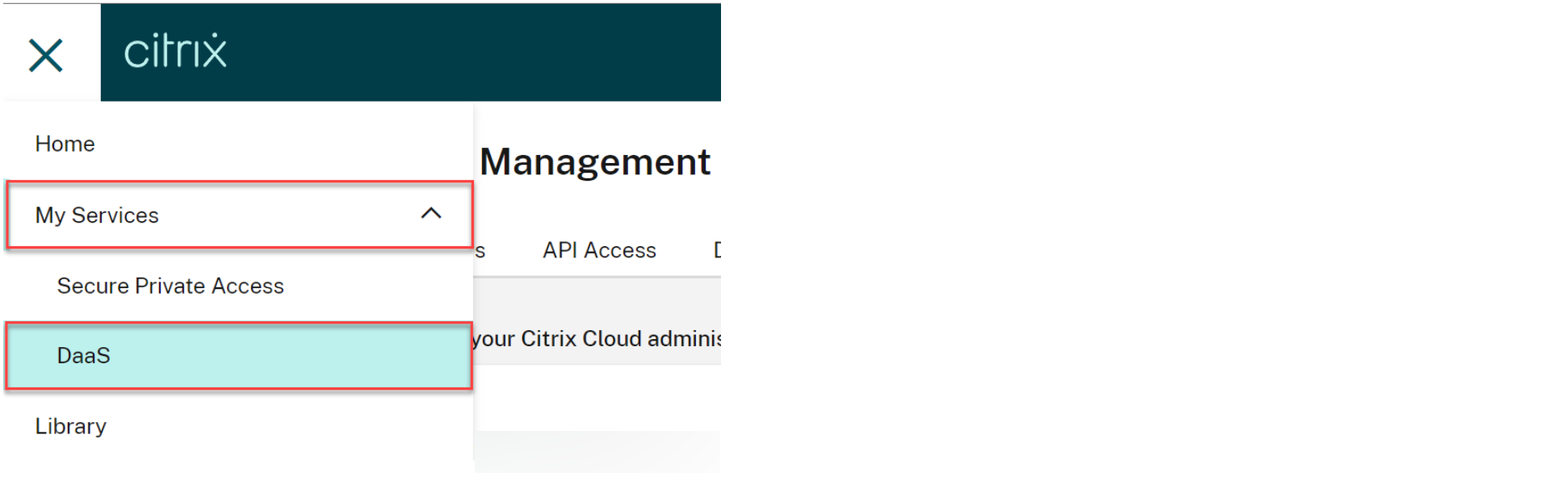
-
Passez la souris sur l’onglet Gérer pour développer le menu et sélectionnez Configuration complète.
-
Sélectionnez Déploiement rapide.
-
Sélectionnez Accéder à la configuration de l’espace de travail à côté de Configurer Citrix Workspace.
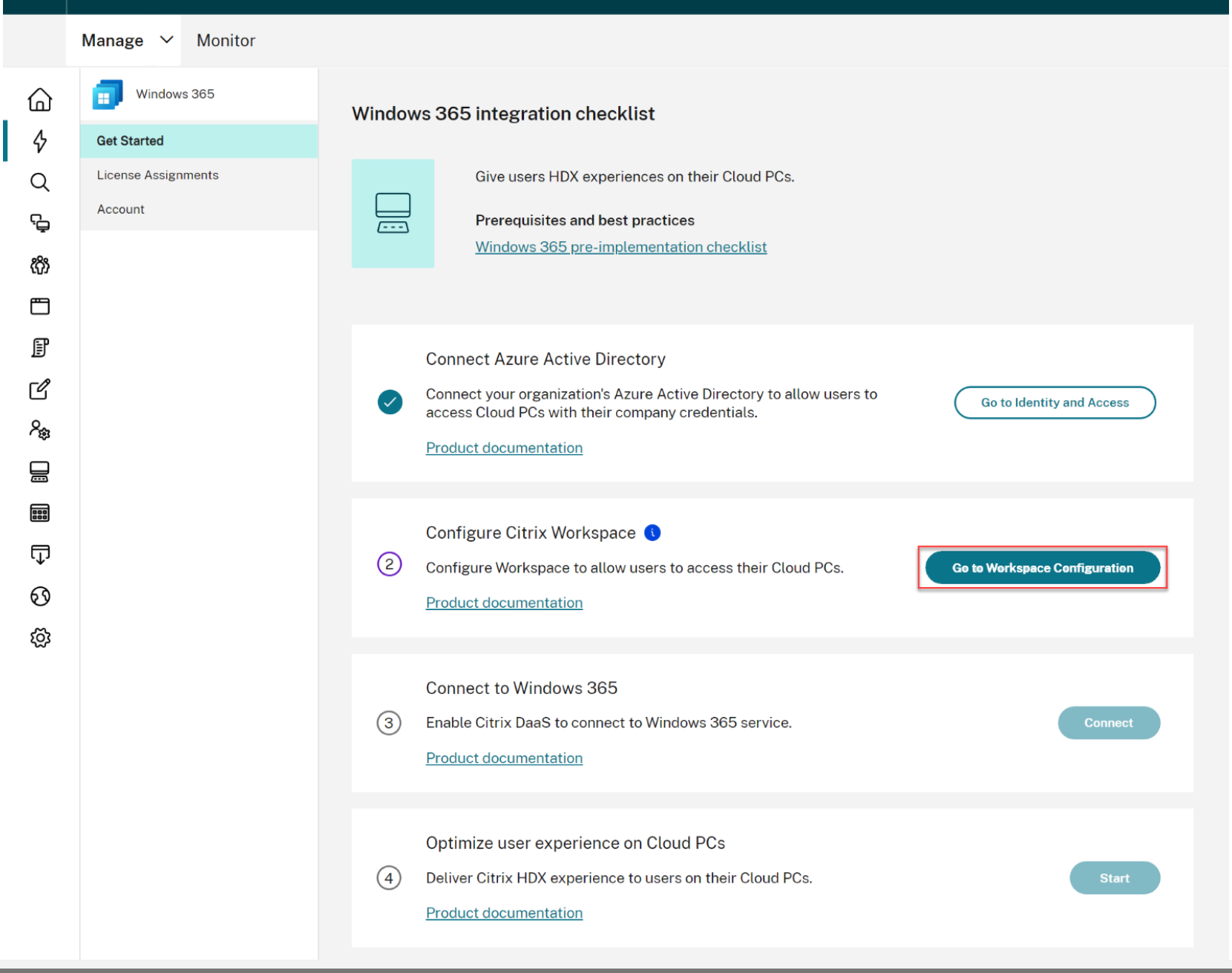
-
Sélectionnez l’onglet Accès.

-
Sous URL de l’espace de travail, notez l’URL de votre Citrix Workspace. C’est l’adresse que vos utilisateurs utilisent pour accéder à leurs PC Cloud. Par défaut, elle est définie sur
CitrixCustomerID.cloud.com. -
Si vous souhaitez personnaliser l’URL de votre espace de travail, sélectionnez Modifier.

-
Saisissez le sous-domaine souhaité, examinez et confirmez les considérations, puis sélectionnez Enregistrer.
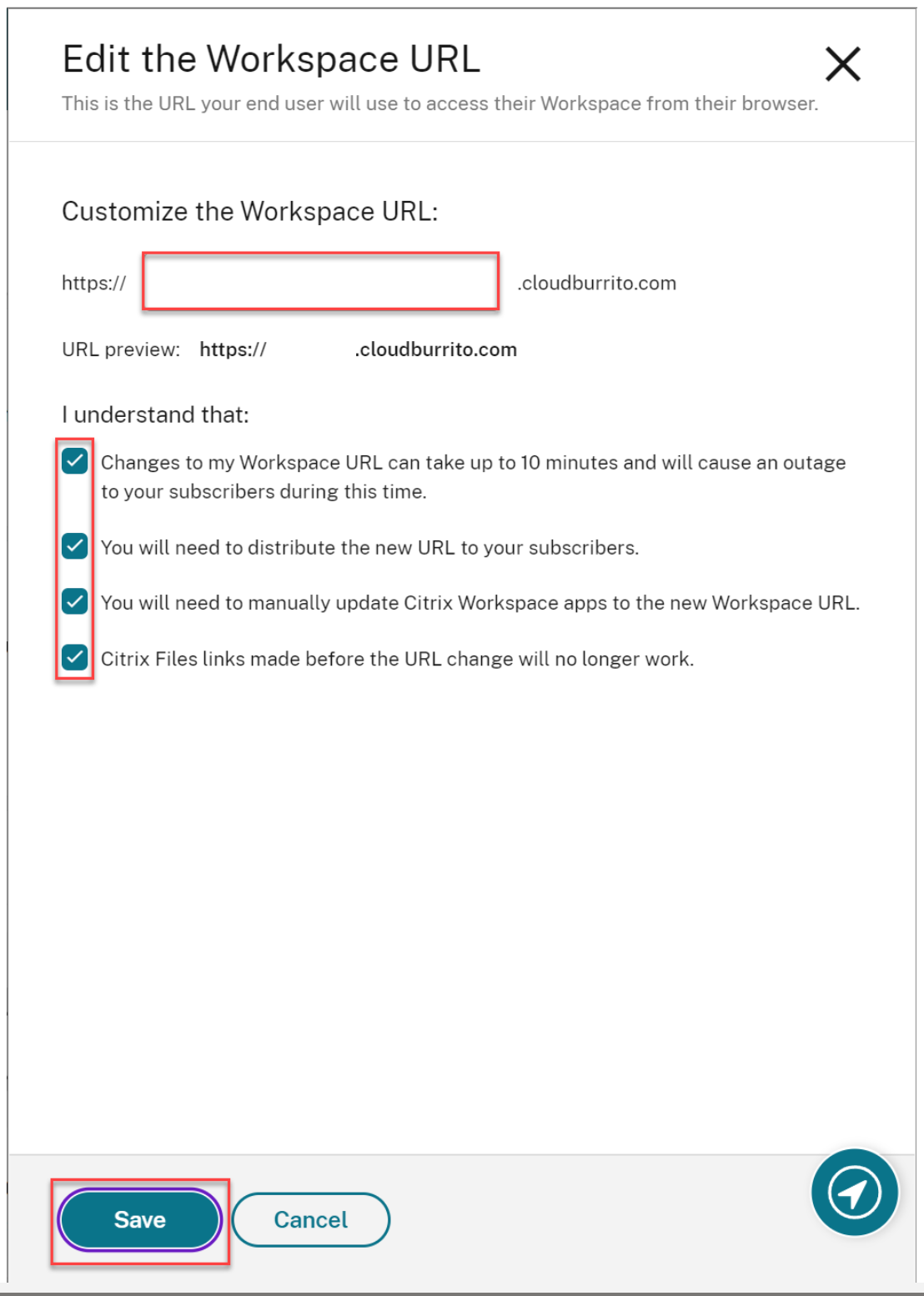
-
Sélectionnez l’onglet Authentification.
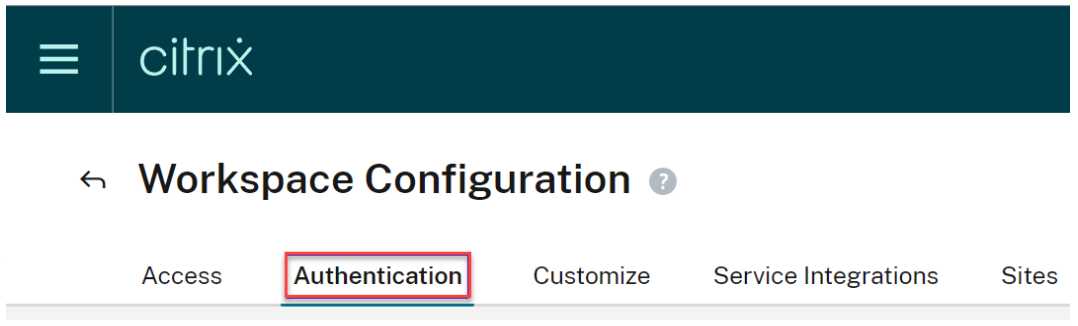
-
Sélectionnez l’option appropriée pour votre environnement. Veuillez vous référer à la documentation de Citrix Workspace pour plus de détails sur la configuration des méthodes d’authentification.
-
Sélectionnez Personnaliser > Préférences.
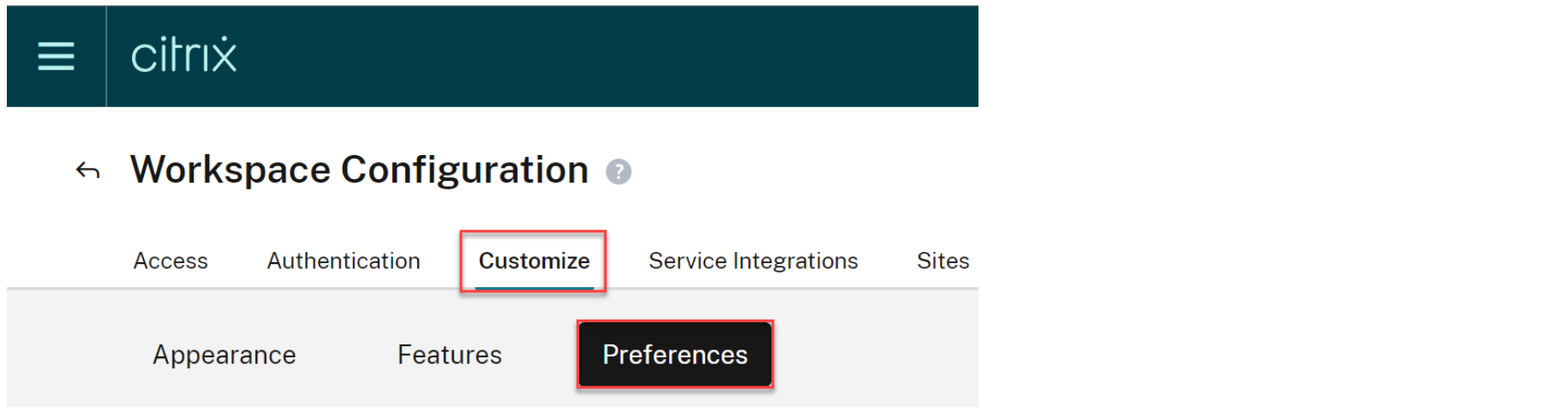
-
Si vous souhaitez que la session Cloud PC se lance automatiquement après que les utilisateurs se soient connectés à Workspace, recherchez Lancer automatiquement le bureau, activez le bouton bascule sur Activé, puis cliquez sur Enregistrer.
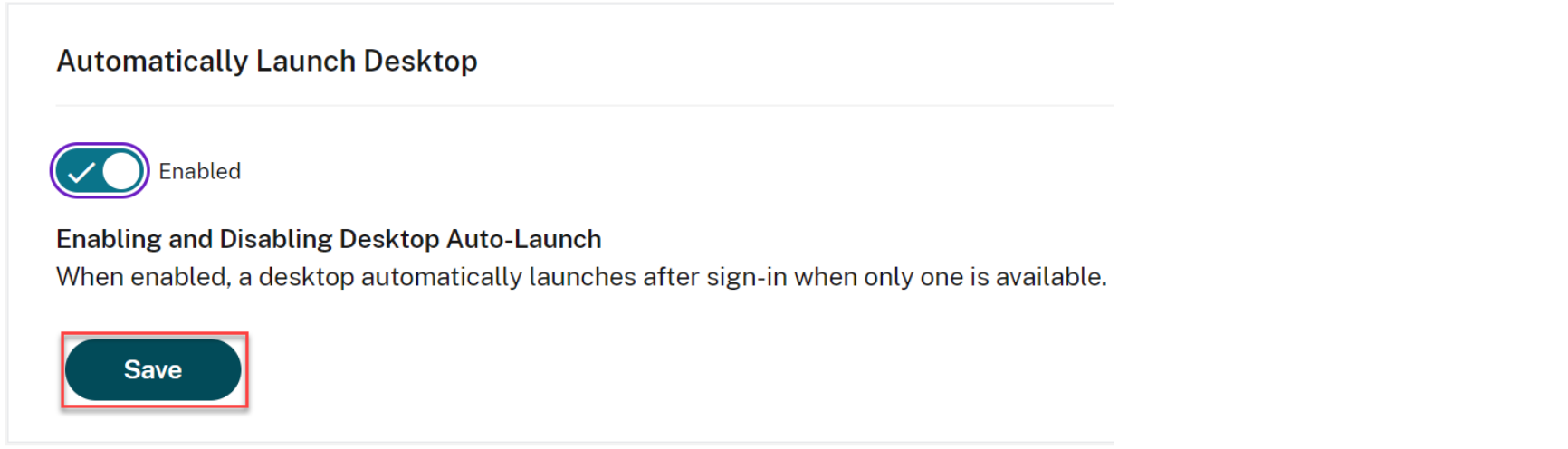
-
[FACULTATIF] Désactivez l’option Sessions du fournisseur d’identité fédéré dans Workspace si :
- Les appareils clients de vos utilisateurs sont joints à Entra ou joints à Entra hybride, et vous souhaitez une authentification unique dans Citrix Workspace (l’IdP doit être Entra ID).
- Vos utilisateurs utiliseront le portail web Windows 365 au lieu d’accéder directement à Citrix Workspace, et vous souhaitez une authentification unique dans Workspace pour éviter de demander aux utilisateurs leurs identifiants une deuxième fois. Notez que cela n’est pertinent que si vos IdP Azure et Workspace sont les mêmes.
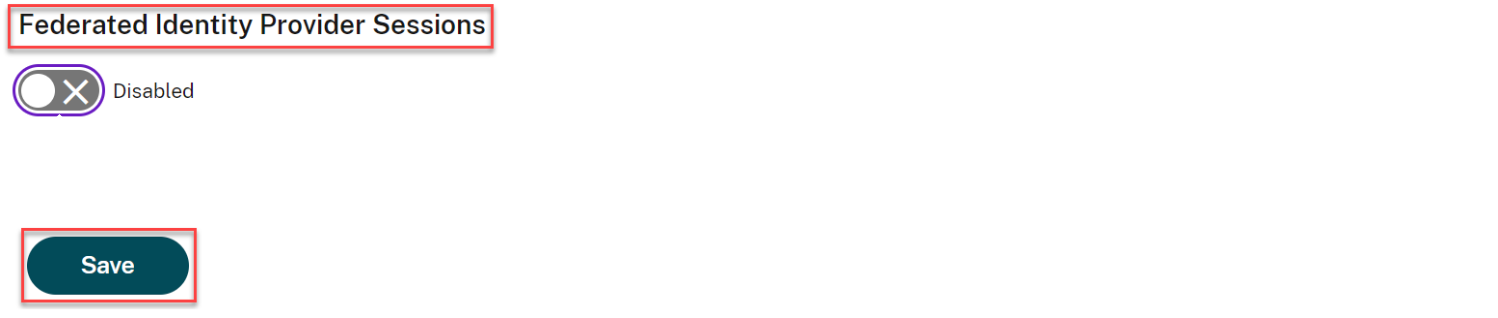
-
Passez à Connecter Windows 365 à Citrix Cloud.